word文章太长怎么跳过该章? word折叠标题的制作方法
摘要:使用word进行阅读或者文档编辑,想要跳过某一章节进行下一章节的修改或者阅读的时候,经常是拉进度条,来回拉,很浪费时间。怎么才能轻巧的直接跳...
使用word进行阅读或者文档编辑,想要跳过某一章节进行下一章节的修改或者阅读的时候,经常是拉进度条,来回拉,很浪费时间。怎么才能轻巧的直接跳过盖章,调到下一章呢?除了大纲预览,还有在文档内部进行标题折叠。这里教你怎么完成标题折叠。
方法一:
1、打开word文档,鼠标定位到需要跳过或者折叠的章节的标题上
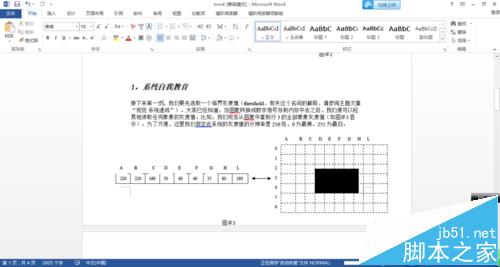
2、鼠标右键单击,在弹出的菜单栏中鼠标移动选择“展开/折叠”
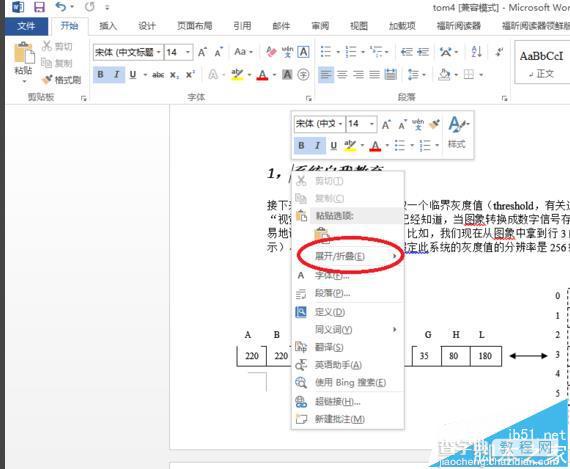
3、在弹出的子菜单栏中选择“折叠标题”
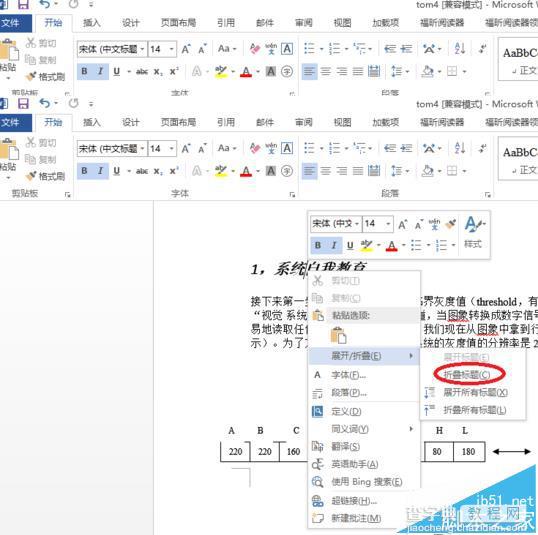
4、可以看到该标题下的内容已经被折叠,阅读或者文档编辑可以直接跳到下一章节而不影响上一章节的阅读
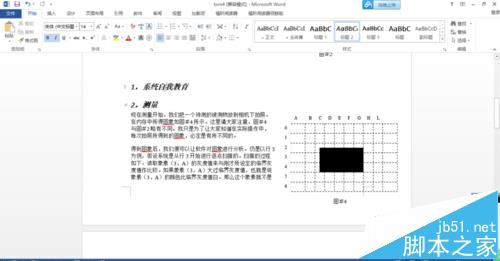
5、当该章节需要展开的时候,同步骤2-4中,可以看到“展开标题”的按钮亮起,点击它即可看到完整内容
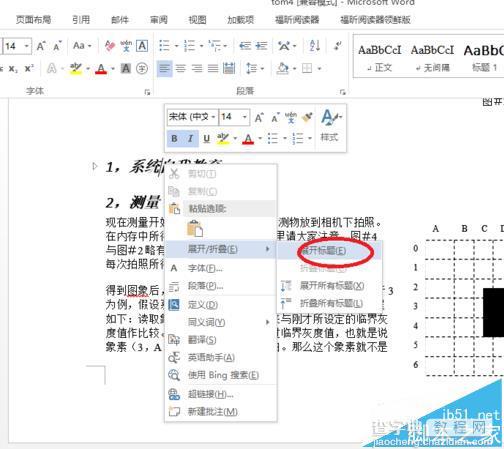
方法二、批量处理
1、如果需要批量进行标题的展开或者折叠,重复上一方法中的2-4步骤,选择“折叠所有标题”,即可完成所有标题的一键折叠
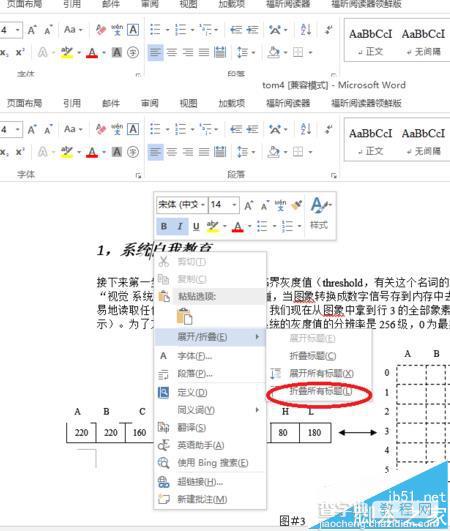
2、折叠结果如图所示
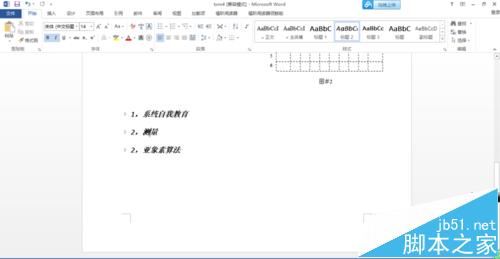
3、编辑完成或者阅读完成后,需要还原文本的内容,则重复上一方法中的2-4步骤,选择“展开所有标题”
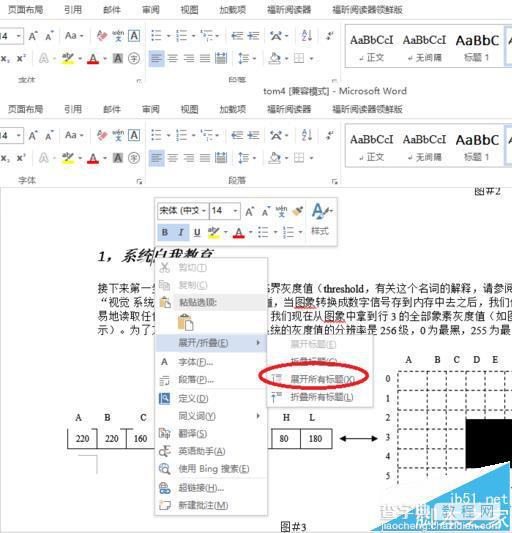
4、即可完成文本所有标题的一键展开
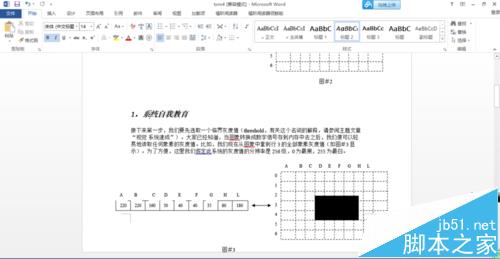
【word文章太长怎么跳过该章? word折叠标题的制作方法】相关文章:
★ word,EXCEL中立方米符号怎么打 打出立方符号的方法汇总
上一篇:
word文字校对并添加到词典的教程
